uniappでデータ視覚化とグラフ表示を実装する方法
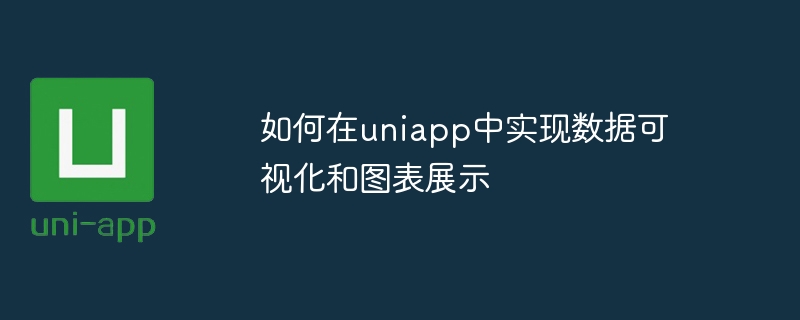
uniapp でデータの視覚化とグラフ表示を実装する方法
データの視覚化とグラフ表示は、データを分析および表示するために非常に重要です。 Uniapp は、Vue.js をベースにしたクロスプラットフォーム開発フレームワークで、一度作成すれば、iOS、Android、Web などの複数のプラットフォームに同時に公開できます。モバイル アプリケーションの開発に非常に適しています。この記事では、Uniapp でデータの視覚化とグラフ表示を実装する方法を紹介し、具体的なコード例を示します。
- インストールの依存関係
まず、データの視覚化とグラフの表示を実現するために、いくつかのグラフ ライブラリをインストールする必要があります。 ECharts または AntV を使用して、uniapp でチャートを描画できます。コマンド ライン ツールを開き、uniapp プロジェクトのルート ディレクトリで次のコマンドを実行して、必要な依存関係をインストールします:
npm install echarts
または
npm install @antv/f2
- 依存関係のインポート
グラフを使用する必要があるページでは、インポートを通じて必要なグラフ ライブラリをインポートできます。
ECharts の場合、使用する必要があるページに次のコードを追加できます:
import * as echarts from 'echarts';
AntV F2 の場合、使用する必要があるページに次のコードを追加できます:
import F2 from '@antv/f2';
- チャートの描画
基本的な準備作業が完了したので、チャートの描画を開始できます。
EChart の場合、ページの onLoad ライフサイクル関数でチャートを初期化し、関連する構成項目とデータを設定してから、ページ内にキャンバス タグを作成してチャートを表示できます。以下は簡単な例です。
export default {
data() {
return {
chart: null
};
},
onLoad() {
this.chart = echarts.init(this.$refs.chart);
const option = {
// 设置图表的配置项和数据
};
this.chart.setOption(option);
}
}<template>
<view>
<canvas ref="chart"></canvas>
</view>
</template>AntV F2 の場合、ページの onLoad ライフサイクル関数で F2 インスタンスを作成し、関連する構成項目とデータを設定して、キャンバス タグを作成できます。ページ。チャートを表示するために使用されます。簡単な例を次に示します。
export default {
data() {
return {
chart: null
};
},
onLoad() {
const data = [
// 设置图表的数据
];
this.chart = new F2.Chart({
el: this.$refs.chart,
width: this.$refs.chart.offsetWidth,
height: this.$refs.chart.offsetHeight
});
this.chart.source(data, {
// 设置图表的配置项
});
// 绘制图表
this.chart.render();
}
}<template>
<view>
<canvas ref="chart"></canvas>
</view>
</template>- グラフの更新
データが変更された場合、グラフを更新する必要がある場合があります。新しい設定項目やデータを設定することでチャートを更新できます。
EChart の場合、setOption メソッドを使用してチャートを更新できます。以下は簡単な例です。
this.chart.setOption(newOption);
AntV F2 の場合、データ ソースをリセットし、render メソッドを呼び出すことでチャートを更新できます。以下は簡単な例です:
this.chart.source(newData); this.chart.render();
これまでに、uniapp でのデータ視覚化とグラフ表示のプロセスが完了しました。上記のコードは単なるデモであり、具体的な設定項目やデータは実際の状況に応じて調整されます。この記事があなたのお役に立てば幸いです。
以上がuniappでデータ視覚化とグラフ表示を実装する方法の詳細内容です。詳細については、PHP 中国語 Web サイトの他の関連記事を参照してください。

ホットAIツール

Undresser.AI Undress
リアルなヌード写真を作成する AI 搭載アプリ

AI Clothes Remover
写真から衣服を削除するオンライン AI ツール。

Undress AI Tool
脱衣画像を無料で

Clothoff.io
AI衣類リムーバー

Video Face Swap
完全無料の AI 顔交換ツールを使用して、あらゆるビデオの顔を簡単に交換できます。

人気の記事

ホットツール

メモ帳++7.3.1
使いやすく無料のコードエディター

SublimeText3 中国語版
中国語版、とても使いやすい

ゼンドスタジオ 13.0.1
強力な PHP 統合開発環境

ドリームウィーバー CS6
ビジュアル Web 開発ツール

SublimeText3 Mac版
神レベルのコード編集ソフト(SublimeText3)

ホットトピック
 7675
7675
 15
15
 1393
1393
 52
52
 1207
1207
 24
24
 91
91
 11
11
 Webstormが開発したuniappプロジェクトのプレビューを開始する方法
Apr 08, 2024 pm 06:42 PM
Webstormが開発したuniappプロジェクトのプレビューを開始する方法
Apr 08, 2024 pm 06:42 PM
WebStorm で UniApp プロジェクト プレビューを起動する手順: UniApp 開発ツール プラグインをインストールする デバイス設定に接続する WebSocket 起動プレビュー
 uniappとmuiではどちらが優れていますか?
Apr 06, 2024 am 05:18 AM
uniappとmuiではどちらが優れていますか?
Apr 06, 2024 am 05:18 AM
一般に、複雑なネイティブ機能が必要な場合は uni-app が適しており、シンプルなインターフェイスまたは高度にカスタマイズされたインターフェイスが必要な場合は MUI が適しています。さらに、uni-app は、1. Vue.js/JavaScript のサポート、2. 豊富なネイティブ コンポーネント/API、3. 優れたエコシステムを備えています。欠点は、1. パフォーマンスの問題、2. インターフェースのカスタマイズの難しさです。 MUI には、1. マテリアル デザインのサポート、2. 高い柔軟性、3. 広範なコンポーネント/テーマ ライブラリがあります。欠点は、1. CSS への依存性、2. ネイティブ コンポーネントが提供されない、3. エコシステムが小さいことです。
 ユニアプリのデメリットは何ですか
Apr 06, 2024 am 04:06 AM
ユニアプリのデメリットは何ですか
Apr 06, 2024 am 04:06 AM
UniApp は、クロスプラットフォーム開発フレームワークとして多くの便利さを備えていますが、欠点も明らかです。ハイブリッド開発モードによってパフォーマンスが制限され、その結果、開く速度、ページのレンダリング、およびインタラクティブな応答が低下します。エコシステムは不完全で、特定の分野のコンポーネントやライブラリが少ないため、創造性や複雑な機能の実現が制限されています。さまざまなプラットフォームでの互換性の問題により、スタイルの違いや API サポートの一貫性の欠如が発生する傾向があります。 WebView のセキュリティ メカニズムはネイティブ アプリケーションとは異なるため、アプリケーションのセキュリティが低下する可能性があります。複数のプラットフォームを同時にサポートするアプリケーションのリリースと更新には、複数のコンパイルとパッケージが必要となり、開発とメンテナンスのコストが増加します。
 uniapp を学習するにはどのような基礎が必要ですか?
Apr 06, 2024 am 04:45 AM
uniapp を学習するにはどのような基礎が必要ですか?
Apr 06, 2024 am 04:45 AM
uniapp 開発には次の基礎が必要です: フロントエンド テクノロジ (HTML、CSS、JavaScript) モバイル開発の知識 (iOS および Android プラットフォーム) Node.js のその他の基礎 (バージョン管理ツール、IDE、モバイル開発シミュレーター、または実機のデバッグ経験)
 EChartsヒストグラム(横):データランキングの表示方法
Dec 17, 2023 pm 01:54 PM
EChartsヒストグラム(横):データランキングの表示方法
Dec 17, 2023 pm 01:54 PM
ECharts ヒストグラム (水平): データのランキングを表示するには、特定のコード サンプルが必要です。データの視覚化では、ヒストグラムは一般的に使用されるグラフの種類であり、データのサイズと相対関係を視覚的に表示できます。 ECharts は、開発者に豊富なチャート タイプと強力な構成オプションを提供する優れたデータ視覚化ツールです。この記事では、ECharts でヒストグラム (水平) を使用してデータのランキングを表示する方法と、具体的なコード例を紹介します。まず、ランキングデータを含むデータを準備する必要があります
 uniappとflutterの違いは何ですか
Apr 06, 2024 am 04:30 AM
uniappとflutterの違いは何ですか
Apr 06, 2024 am 04:30 AM
UniApp は Vue.js に基づいており、Flutter は Dart に基づいており、どちらもクロスプラットフォーム開発をサポートしています。 UniApp は豊富なコンポーネントと簡単な開発を提供しますが、そのパフォーマンスは WebView によって制限されます。Flutter は優れたパフォーマンスを備えていますが、開発がより難しいネイティブ レンダリング エンジンを使用します。 UniApp には活発な中国語コミュニティがあり、Flutter には大規模なグローバル コミュニティがあります。 UniApp は、開発が迅速でパフォーマンス要件が低いシナリオに適しており、Flutter は、高度なカスタマイズとパフォーマンスを必要とする複雑なアプリケーションに適しています。
 Graphviz チュートリアル: 直感的なデータ視覚化の作成
Apr 07, 2024 pm 10:00 PM
Graphviz チュートリアル: 直感的なデータ視覚化の作成
Apr 07, 2024 pm 10:00 PM
Graphviz は、チャートやグラフの描画に使用できるオープン ソース ツールキットで、DOT 言語を使用してチャート構造を指定します。 Graphviz をインストールすると、DOT 言語を使用して、ナレッジ グラフの描画などのグラフを作成できるようになります。グラフを生成した後、Graphviz の強力な機能を使用してデータを視覚化し、理解しやすさを向上させることができます。





